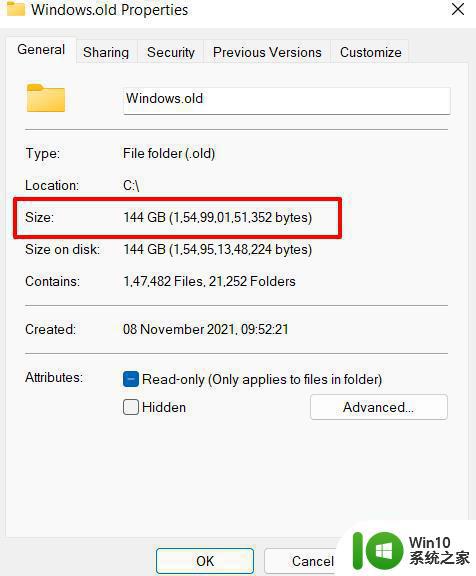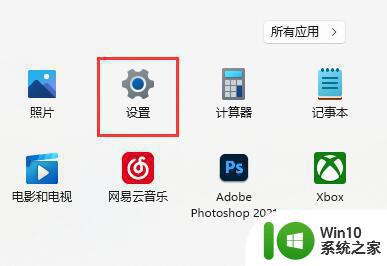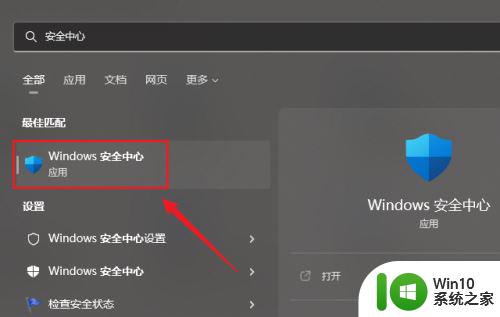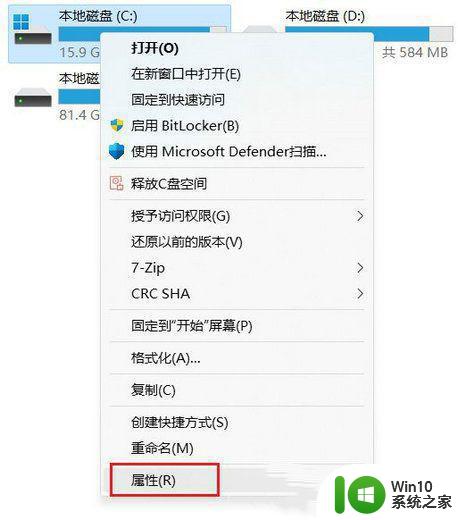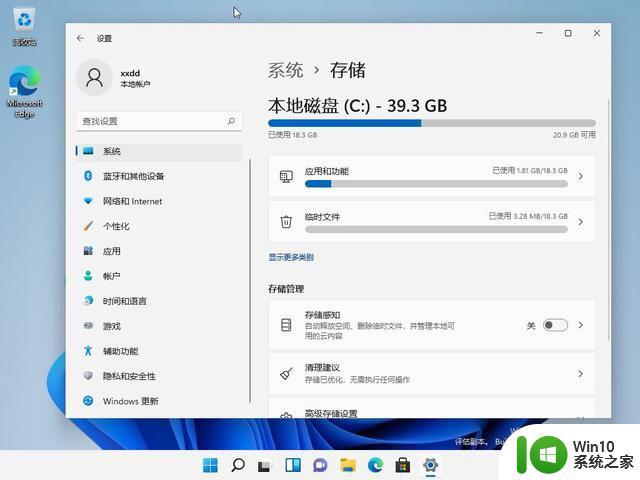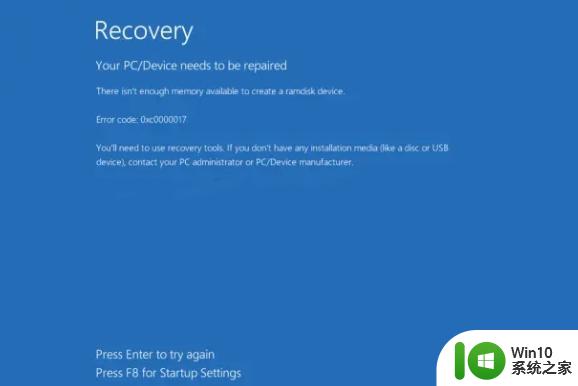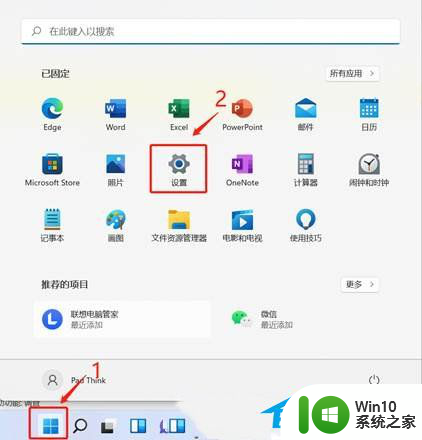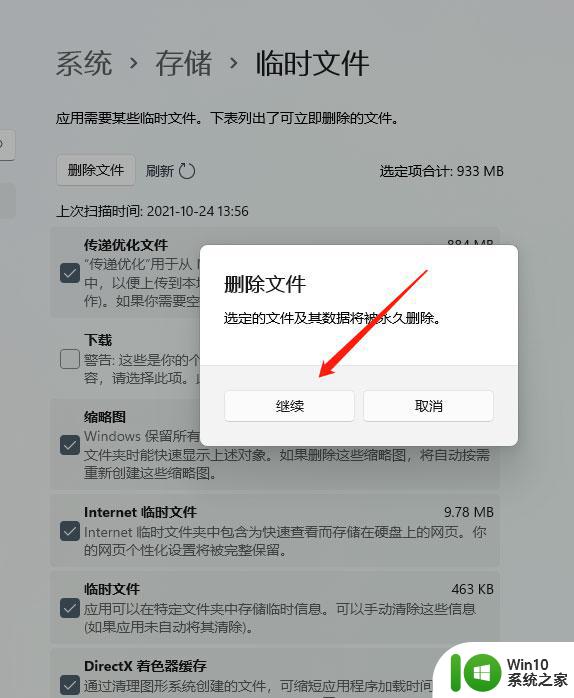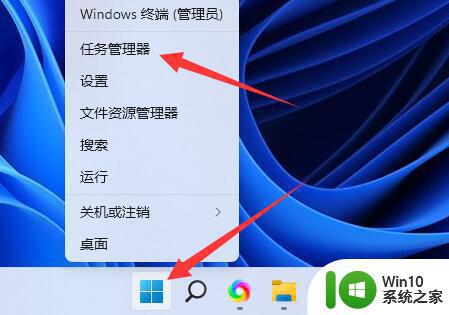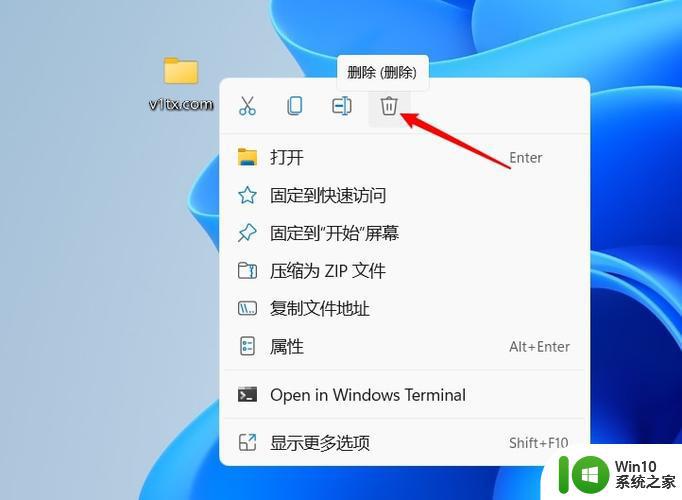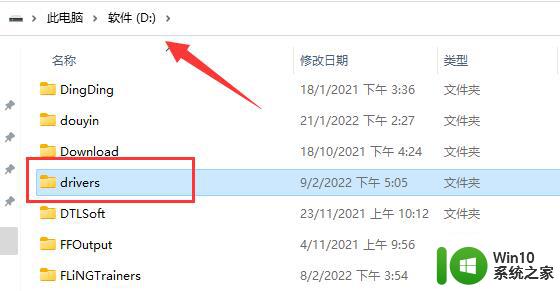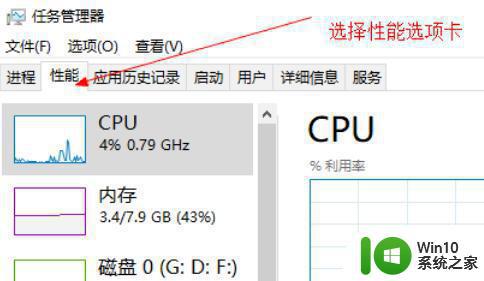教你快速删除win11临时文件的方法 windows11系统临时文件可以删除吗
更新时间:2023-01-27 13:28:43作者:cblsl
使用win11系统过程中会产生一些临时文件,这些临时文件占据大部分内存,时间一长对系统运行造成很大影响。教你快速删除win11临时文件的方法?答案是可以删除,今天就给大家分享一招快速删除win11临时文件的方法。
1、首先打开Win11系统桌面,点击桌面下方的开始菜单图标,然后选择"设置"选项。
2、然后我们在系统里找到"存储"选项,点击进去,如下图所示。
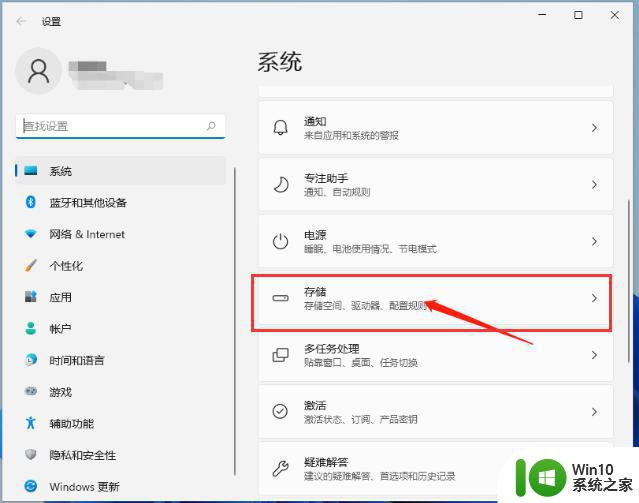
3、接着进入到页面后,我们找到临时文件,点击进去准备清理。
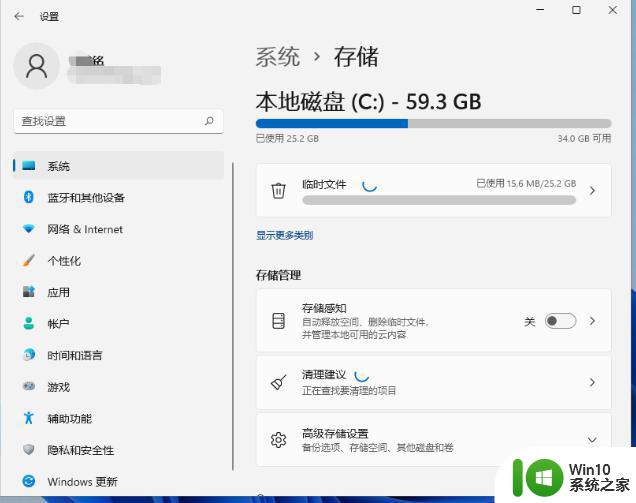
4、我们能够看到这些临时文件占用的空间,点击删除文件即可释放这些空间。
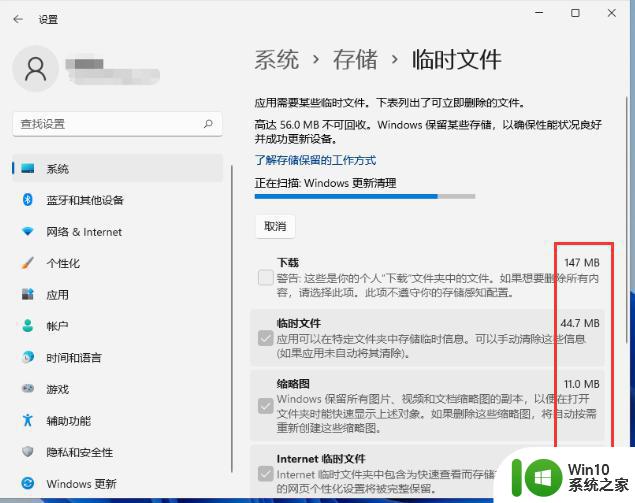
5、最后只需等待电脑清理完毕就可以了。

新用户不知道怎么清除win11系统临时文件,阅读上文教程内容,临时文件就清理干净了。